Bei der Arbeit haben Sie wahrscheinlich täglich eine Million verschiedene Aufgaben. Sie alle im Kopf zu behalten, kann schwierig sein. Es gibt eine Menge Produktivitäts-Apps, die Ihnen helfen können, sich an Dinge zu erinnern und Ihre Aufgaben für Sie zu verwalten.
Sie möchten keine zusätzliche Software suchen und installieren? Kein Problem. Slack verfügt über eine Reihe von Produktivitätsfunktionen. Hier sind die wichtigsten Slack-Tipps und -Tricks, die Ihnen helfen können, dieses Jahr produktiver zu werden.
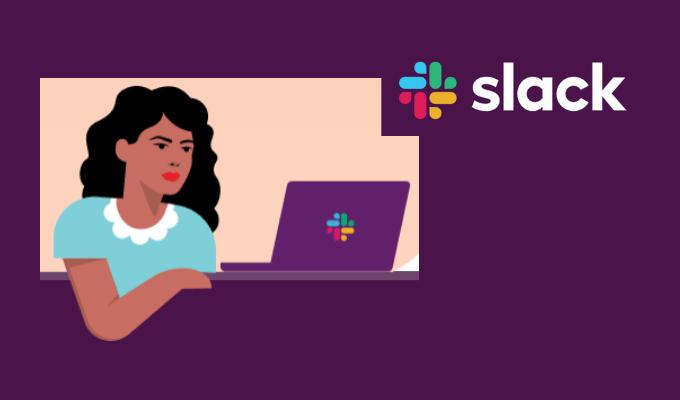
Top-Slack-Tipps und -Tricks, um produktiver zu sein
Slack hat schon immer Wert auf Produktivität gelegt . Hier findest du die neuesten Funktionen, die kürzlich zu Slack hinzugefügt wurden, sowie ältere, versteckte Funktionen, die du vielleicht noch nicht kennst.
1. Organisieren Sie Ihre Slack-Channels
Da jeder einen Channel in Slack erstellen kann, kann Ihr Arbeitsbereich mit Chats und Channels überladen werden, die Sie nicht verwenden. Das Problem dabei ist, wie viel Zeit Sie damit verbringen werden, in all dem Durcheinander etwas Wichtiges zu finden, z. B. wenn Sie sich nicht an den Namen des Kanals erinnern, in dem ein Link oder ein Anhang geteilt wurde, den Sie benötigen .
Eine gute Möglichkeit, Ihre Slack-Kanäle aufzuräumen, besteht darin, sie organisiert zu halten. Du kannst alle deine Channels in drei Hauptkategorien einteilen:
Um einen Kanal stummzuschalten, öffne ihn in Slack und wähle dann den Namen des Kanals in der Kopfzeile der Unterhaltung aus. Öffne das Benachrichtigungsmenü und wähle Kanal stumm.
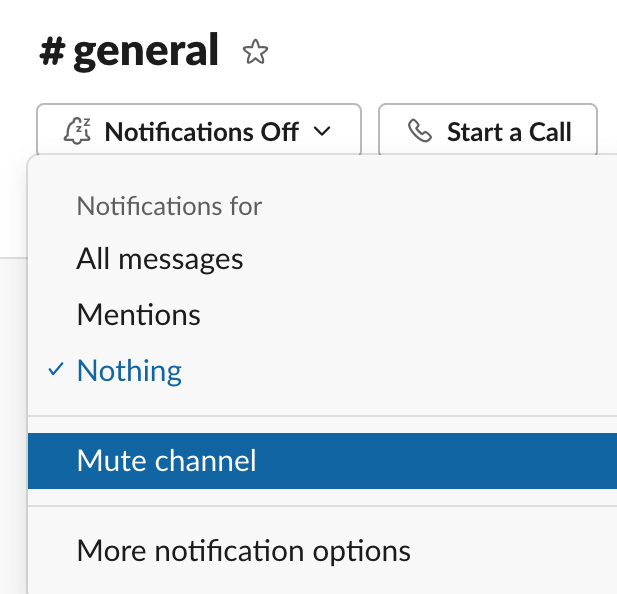
Alle stummgeschalteten Kanäle werden unten in deiner Kanalliste ausgegraut angezeigt.
2. Erinnerungen in Slack einrichten
Sie können Slack verwenden, um für sich selbst oder Ihre Kollegen intelligente Erinnerungen einrichten zu verwenden, um sicherzustellen, dass Sie keine Projektfristen verpassen.
Um eine Erinnerung für dich selbst festzulegen, öffne das Nachrichtenfenster in Slack und tippe /erinnerngefolgt vom Text und der Uhrzeit der Erinnerung ein. Beispiel: /erinnere mich daran, um 14:00 Uhr eine E-Mail zu senden.
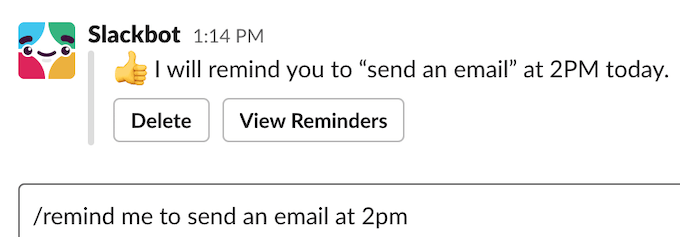
Sie können auch eine Erinnerung für Ihre Kollegen erstellen. Öffne dazu das Nachrichtenfenster in Slack und tippe /remind @someonegefolgt vom Text und der Uhrzeit der Erinnerung ein. Beispiel: /erinnere @Anya, um 14:00 Uhr eine E-Mail zu senden.
Um eine Erinnerung für einen ganzen Channel zu erstellen, öffne diesen Channel in Slack und tippe in das Nachrichtenfenster /remind #nameofchannel gefolgt vom Text und der Uhrzeit der Erinnerung. Beispiel: /erinnere #general, um 14:00 Uhr eine E-Mail zu senden.
3. Alle deine ungelesenen Nachrichten durchsuchen
Für einen schnellen Zugriff auf all deine ungelesenen Nachrichten kannst du die Funktion Alle ungelesenen Nachrichten in Slack verwenden.
Um es einzurichten, öffne Slack und wähle im Seitenleistenmenü auf der linken Seite Mehraus. Wählen Sie dann Alle ungelesenenaus. Alternativ können Sie die Tastenkombinationen Strg+ Umschalt+ A(für Windows) oder Cmd+ Umschalten+ A, um alle Ihre ungelesenen Nachrichten anzuzeigen.
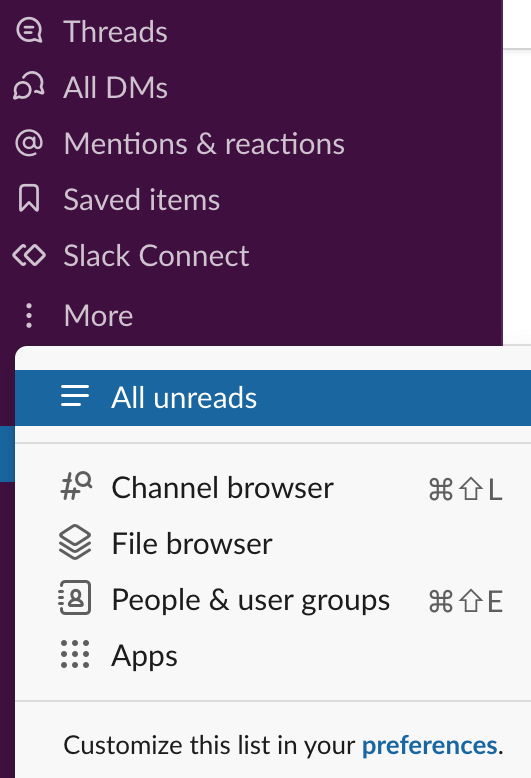
4. Automatische Slackbot-Antworten einrichten
Wenn Sie auf Slack oft dieselbe Frage beantworten oder immer wieder stellen, können Sie sich Zeit sparen, indem Sie automatische Slackbot-Antworten einrichten.
Slackbot ist ein eingebauter Bot, der Ihnen automatisierte Antworten liefern kann, wenn er auf die Verwendung von Triggerwörtern oder -phrasen in einer Nachricht oder einem Kanal hinweist.
Um eine benutzerdefinierte Slackbot-Antwort einzurichten, wähle den Namen deines Arbeitsbereichs in der oberen linken Ecke des Bildschirms aus und folge dem Pfad Verwaltung>Anpassen.
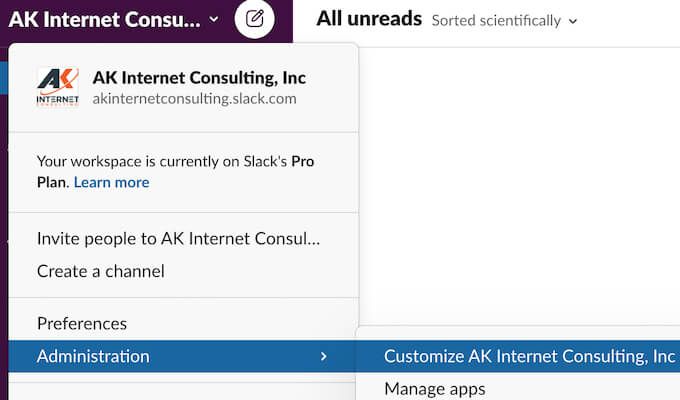
Wählen Sie im Fenster Ihren Arbeitsbereich anpassenauf der Registerkarte Slackbotdie Option + Neue Antwort hinzufügen.
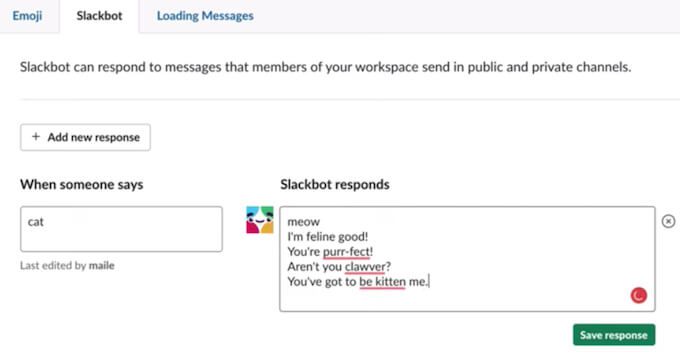
Geben Sie das auslösende Wort oder die Phrase in das Feld Wenn jemand sagts links ein und die Antwort im Slackbot antwortetFeld. Die Antwort kann Klartext sowie Links, Bilder oder Emojis sein.
5. Passe deine Benachrichtigungen in Slack an
Slack-Benachrichtigungen können sowohl hilfreich als auch schädlich sein, wenn du zu viele davon erhältst. Glücklicherweise kannst du anpassen, welche Benachrichtigungen du in Slack erhältst und wann du sie erhältst.
Um deine Benachrichtigungen zu steuern, wähle dein Profilbild in Slack aus und folge dem Pfad Einstellungen>Benachrichtigungen. Von dort aus können Sie auswählen, welche Benachrichtigungen Sie erhalten möchten.
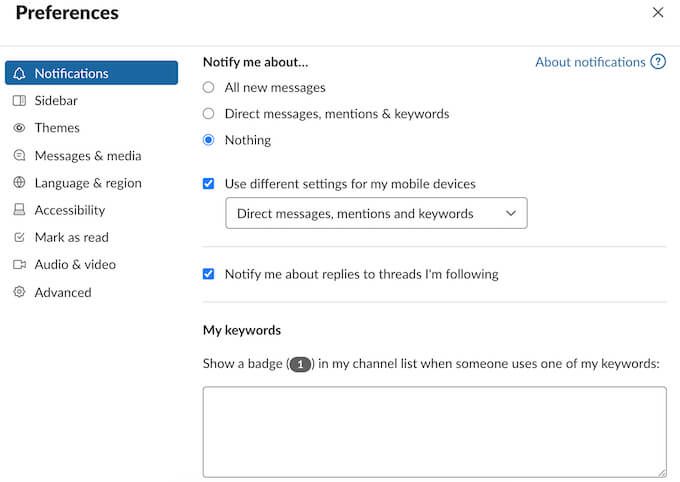
Wählen Sie aus, ob Sie Benachrichtigungen über Alle neuen Nachrichten, Direktnachrichten, Erwähnungen und Schlüsselwörtererhalten möchten, oder Nichts.
Du kannst auch benachrichtigt werden, wenn jemand ein bestimmtes Wort oder einen bestimmten Satz in Slack erwähnt. Geben Sie diese Wörter in das Feld Mein Keywords ein, um diese Option zu aktivieren.
Auf derselben Seite können Sie Ihren eigenen Benachrichtigungszeitplaneinrichten, um sicherzustellen, dass Sie sie nur bei Bedarf erhalten.
6. Verwenden Sie Slack Connect, um Personen außerhalb Ihres Unternehmens einzuladen
Slack-Connect ist ein Service, den Slack anbietet, um Personen außerhalb Ihres Unternehmens einzuladen, Ihrem Slack-Kanal beizutreten. Auf diese Weise müssen Sie sich nicht darum kümmern, Ihre Kommunikation privat und sicher zu halten (Slack kümmert sich darum) und Sie müssen auch nicht von einem Messenger zum anderen wechseln, um Ihre Kommunikation fortzusetzen.
Wenn Sie nur Direktnachrichten mit jemandem außerhalb Ihres Unternehmens austauschen möchten, können Sie dies sogar mit einem kostenlosen Slack-Plan tun. Um eine Slack Connect DM-Einladung zu senden, beginne eine neue Nachricht und gib im Feld An:die E-Mail-Adresse der Person ein, die du einladen möchtest.
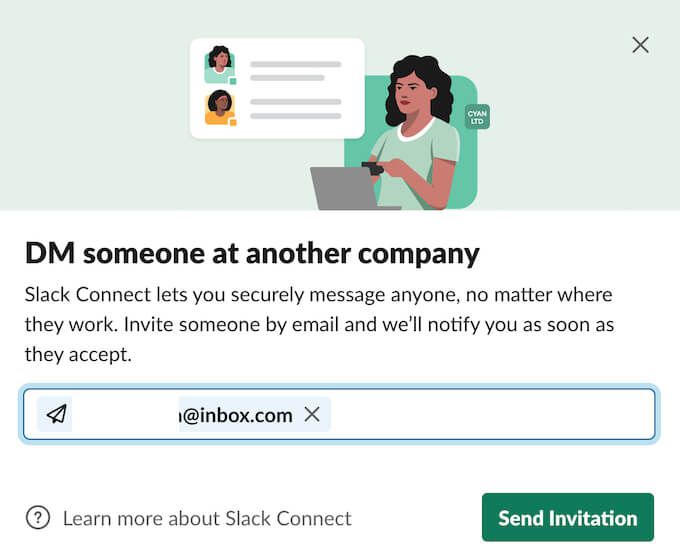
Die andere Person hat dann 14 Tage Zeit, um Ihre Einladung anzunehmen.
Wenn Sie und die Person, die Sie einladen möchten, beide einen der kostenpflichtigen Slack-Pläne verwenden, können Sie auch Geteilte Channels erstellen, um effizienter auf Slack zu kommunizieren. Du kannst auch externe Personen zu einem deiner bestehenden Kanäle einladen (außer #allgemein).
Um jemanden zu einem deiner Slack-Channels einzuladen, wähle den Namen des Channels aus und folge dem Pfad Einstellungen>Slack Connect>Mit einem anderen arbeiten Unternehmen. Geben Sie die E-Mail-Adresse der Personen ein, die Sie einladen möchten, und wählen Sie zur Bestätigung Fertigaus.
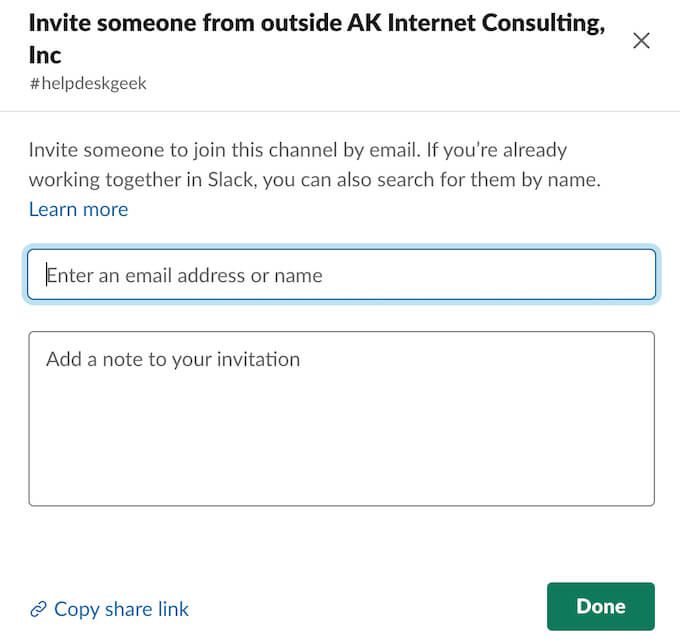
7. Verwenden Sie Textformatierung, um Ihre Kommunikation in Slack zu verbessern
Textformatierung kann Ihnen helfen, Ihren Standpunkt leicht zu vermitteln und die Kommunikation in Slack klarer zu machen. Du kannst deine Nachrichten in Slack ganz einfach formatieren, indem du die Formatierungssymbolleiste im Nachrichtenfeld verwendest oder die speziellen Symbole für jedes Format verwendest.
Mit der Textformatierung in Slack kannst du deinen Text fett formatieren,kursiv, verwenden Sie Durchgestrichen, Blockquotes, Aufzählungenund Ordnete Listen, sowie Links und Codezeilen zu Ihren Nachrichten hinzufügen.
8. Verwenden Sie Slack-Kurzbefehle
Tastatürkürzel, um Aufgaben schneller zu erledigen und so viel Zeit zu sparen.
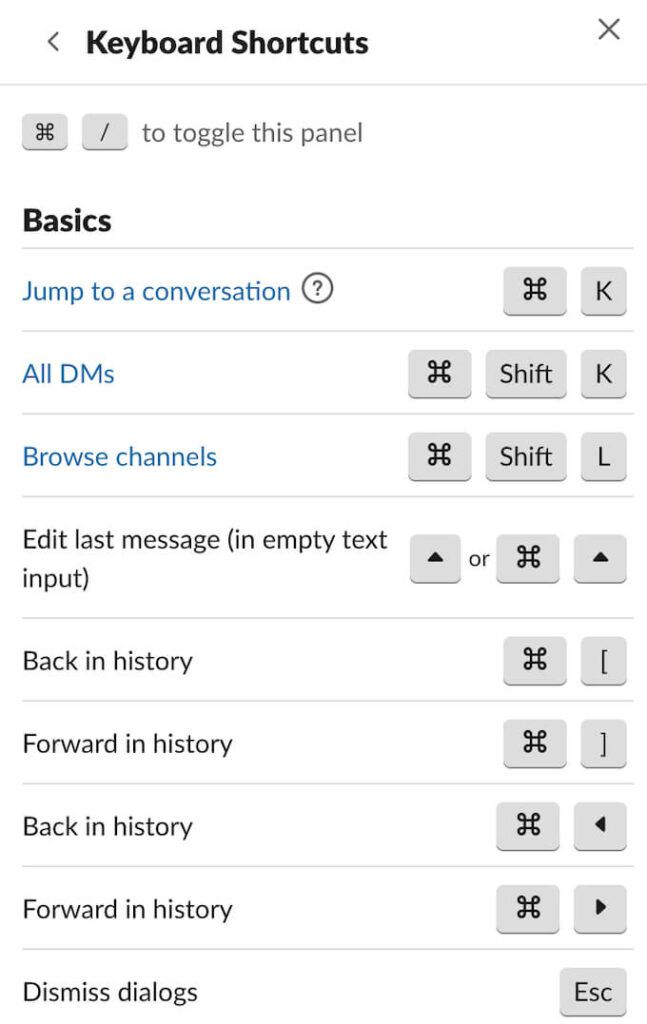
Du findest die Liste aller Slack-Kurzbefehle, indem du Strg+ /(für Windows) oder Befehl+ /(für Mac).
9. Eingehende E-Mails verwalten (nur bezahlte Slack-Pläne)
E-Mails an Slack senden ist eine großartige Funktion, mit der Sie Ihre gesamte geschäftliche Kommunikation auf einer Plattform halten können. Einige Benutzer ziehen es jedoch vor, sie getrennt zu halten. Wenn du Inhaber oder Administrator eines Workspace bist, der einen kostenpflichtigen Slack-Plan verwendet, hast du die volle Kontrolle über diese Funktion – du entscheidest, ob die Workspace-Mitglieder E-Mails an Channels, DMs oder Slackbot senden und auf Slack posten können.
Um eingehende E-Mails zu verwalten, wählen Sie zuerst Ihren Arbeitsbereich aus. Gehen Sie dann zu Einstellungen & Verwaltungund folgen Sie dem Pfad Arbeitsbereich-Einstellungen>Eingehende E-Mails>Erweitern. Von dort aus können Sie eingehende E-Mails aktivierenoder deaktivieren.
10. Anzeigen Ihrer Nachrichtenaktivität (nur bezahlte Slack-Pläne)
Wenn Sie Ihren Slack-Workspace effizienter gestalten möchten, können Sie die Daten verwenden, die Sie durch Anzeigen der Nachrichtenaktivität sammeln. Es ist eine Funktion, die für Besitzer oder Administratoren von Workspaces verfügbar ist, die einen der kostenpflichtigen Slack-Pläne verwenden.
Um die Nachrichtenaktivität anzuzeigen, suchen Sie die Nachricht, die Sie überprüfen möchten, und wählen Sie daneben das Symbol mit den drei Punktenaus. Wählen Sie dann Nachrichtenaktivität anzeigenaus.
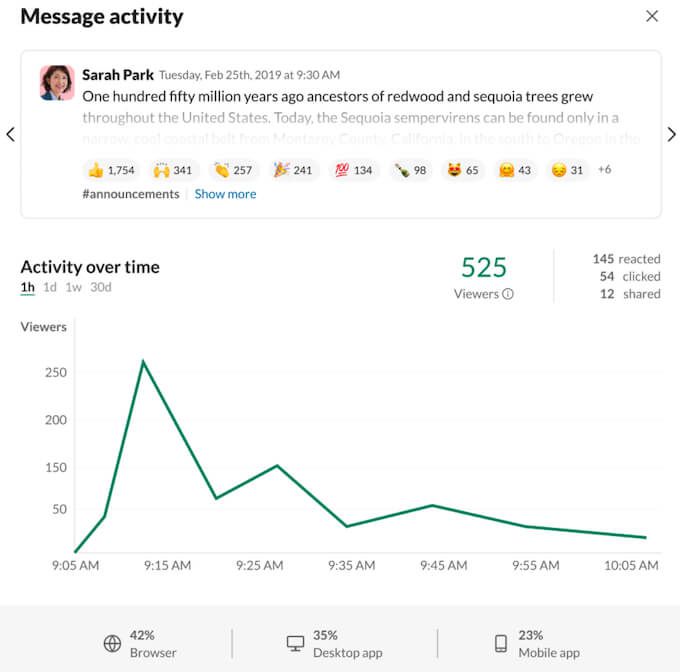
Diese Statistiken können Ihnen helfen, die Wirkung von Ankündigungen und internen Kommunikationskampagnen zu messen.
11. Informationen in Slack durchsuchen
Sind Sie Teil eines großen Arbeitsbereichs und haben immer Schwierigkeiten, Informationen in Slack zu finden? Wenn du in Slack suchst, werden dir standardmäßig die Ergebnisse aller Channels und Nachrichten von allen Benutzern aus deinem Workspace angezeigt. Slack bietet jedoch ein paar effizientere Möglichkeiten, Ihre Suchen durchzuführen.
Verwenden Sie bei Ihren Suchen Folgendes, um bessere Suchergebnisse zu erhalten:

12. Starte mit der Verwendung des Workflow Builder
Schließlich ist einer der besten Produktivitätsdienste, die du in Slack verwenden kannst, der Workflow Builder. Workflow Builder ist eine Reihe von Tools, mit denen Sie Ihre täglichen Aufgaben automatisieren können, sodass Sie keine Zeit damit verbringen müssen, sie manuell zu erledigen. Egal, ob es sich um eine Begrüßungsnachricht für neue Benutzer oder um eine Unterschriftsanforderung für ein Dokument handelt – Sie entscheiden, wie einfach oder komplex Ihr Workflow sein soll.
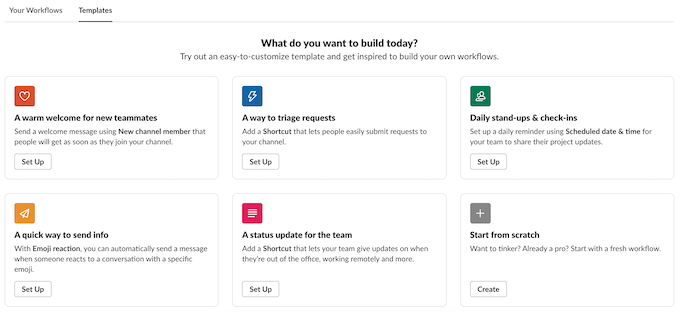
Zur Einführung Ihrem Workflow Builder, wählen Sie Ihren Arbeitsbereich aus und folgen Sie dem Pfad Tools>Workflow Builder. Wählen Sie dann den Routinetyp aus, den Sie automatisieren möchten, und beginnen Sie mit der Erstellung Ihrer ersten Workflows auf Slack.
Slack Power User werden
Slack wird oft nur als Kommunikationsplattform betrachtet. Es ist jedoch auch eine leistungsstarke Produktivitäts-App. Sie müssen sich nur in der App auskennen und ein paar versteckte Slack-Tipps und -Tricks kennen, um ein Power User zu werden.
Ist Slack dabei, produktiver zu werden? Was sind einige deiner liebsten Slack-Tipps und -Tricks? Teilen Sie sie uns im Kommentarbereich unten mit.